Как да промените името на раздела с ленти в Excel 2016
Раздели в горната част на навигационната лента в Excel 2016 бяха много сходни за няколко версии на Excel. Тази приемственост прави прехода от версия на програмата към друга малко по-опростен.
Но ако откриете, че се мъчите да запомните къде се намира определена опция или настройка, тогава може би търсите начин да промените името на един от тези раздели на лентата на нещо, което е по-полезно за вас. За щастие това е опция, налична в Excel 2016 и можете да следвате нашето ръководство по-долу, за да видите как можете да направите тази промяна.
Как да персонализирате имена на раздели в Excel 2016
Стъпките в това ръководство ще ви покажат как да промените името на раздел в навигационната лента в Excel 2016. Обърнете внимание, че това е малко рядко и може да затрудни следването на ръководства за употреба в бъдеще, тъй като повечето от тях ще се позовават на разделите на лентата според имената им по подразбиране.
Стъпка 1: Отворете Excel 2016.
Стъпка 2: Щракнете върху раздела File в горния ляв ъгъл на прозореца.

Стъпка 3: Щракнете върху бутона Опции в долната част на колоната в лявата част на прозореца.
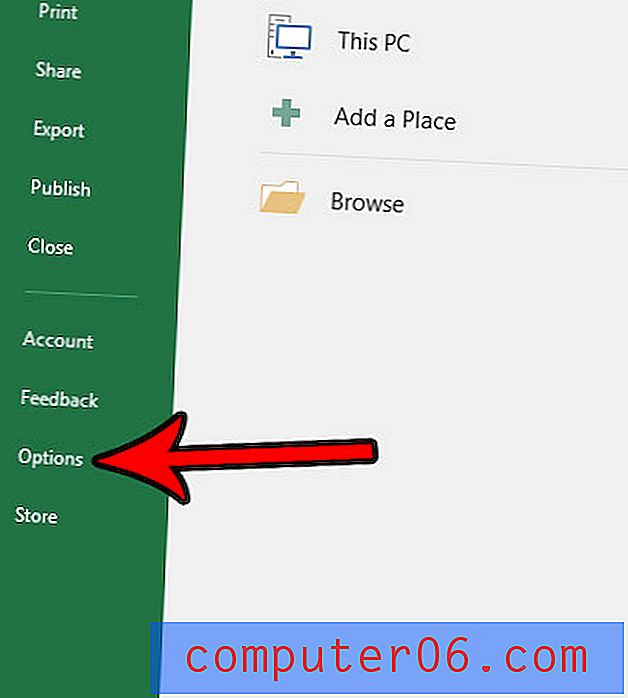
Стъпка 4: Щракнете върху опцията Персонализиране на лентата в лявата колона на прозореца Опции на Excel .
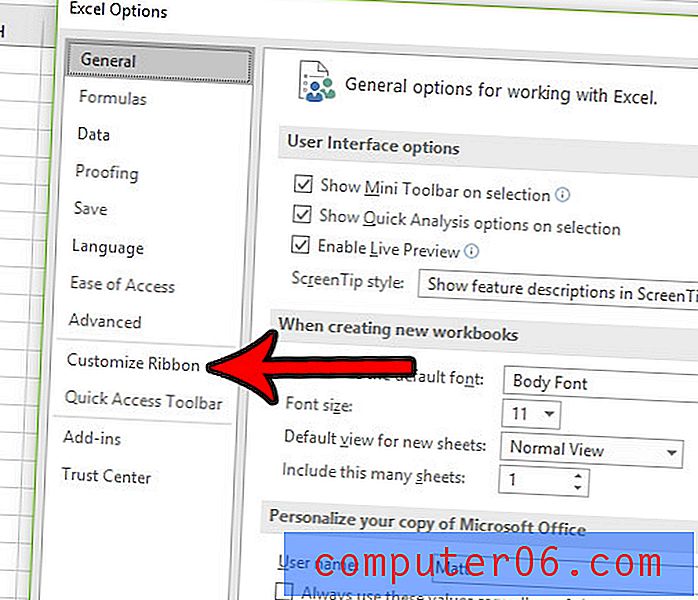
Стъпка 5: Изберете раздела, който искате да преименувате от списъка в дясната част на менюто, след което щракнете върху бутона Преименуване .
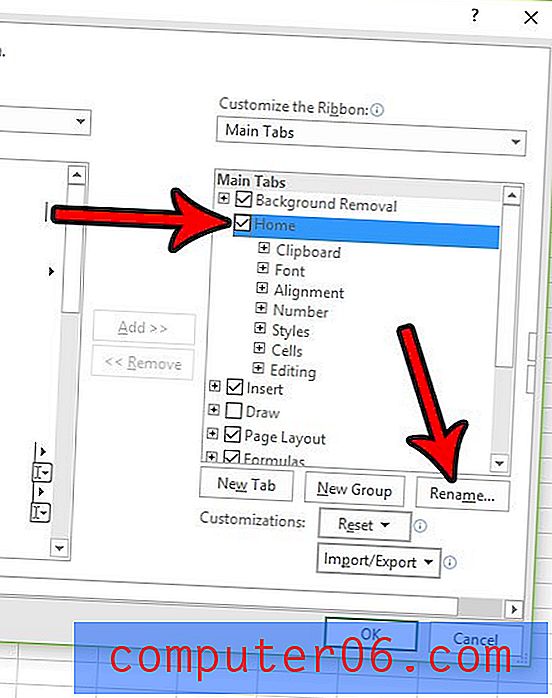
Стъпка 6: Въведете новото име в полето Display name, след което щракнете върху бутона OK . Кликнете върху бутона OK в прозореца Опции на Excel, за да приложите промяната.
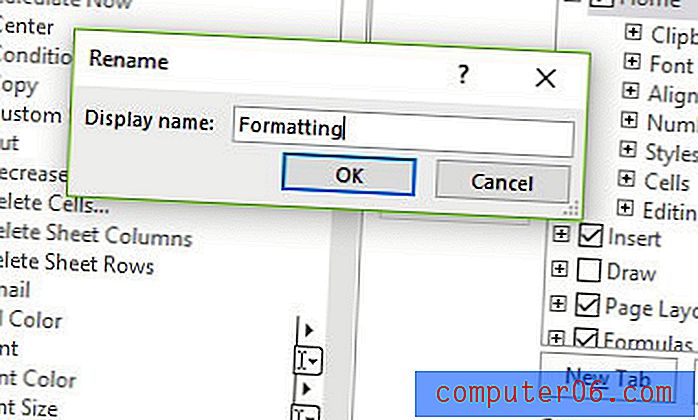
Имате ли проблеми с получаването на електронна таблица за печат правилно? Прочетете нашето ръководство за печат на Excel за някои съвети, които могат да ви улеснят малко по-лесно, за да получите данните си за отпечатване по желания от вас начин.



